Samsung SYNCMASTER 800TFT User Manual [zh]

SyncMaster 800TFT
Monitor a pannello piatto
Istruzioni
per l’utente
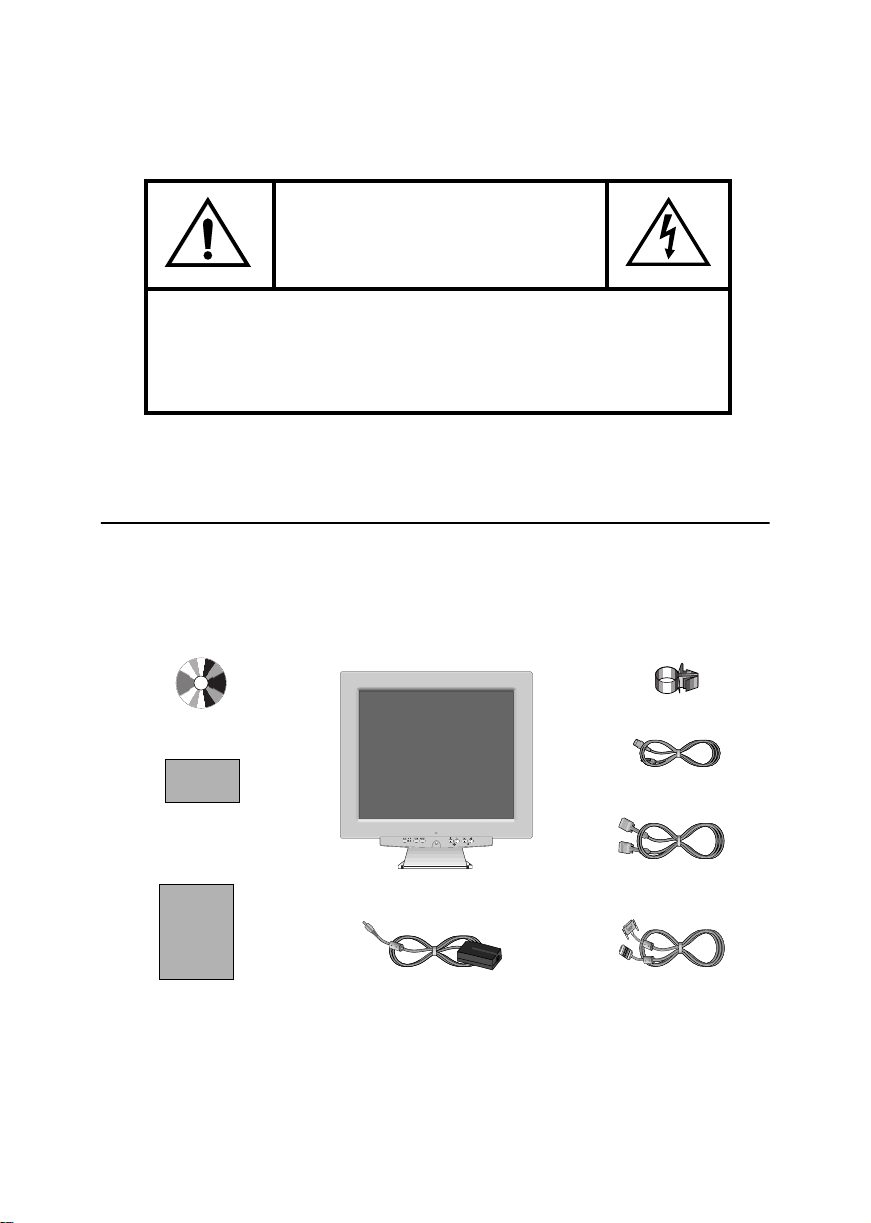
ATTENZIONE
RISCHIO DI SCOSSE ELETTRICHE
NON APRIRE
ATTENZIONE: PER RIDURRE IL RISCHIO DI SCOSSE ELETTRICHE,
NON SMONTARE IL COPERCHIO (O IL PANNELLO POSTERIORE).
ALL’INTERNO SONO CONTENUTI PEZZI NON RIPARABILI
DALL’UTENTE. AFFIDARE L’ESECUZIONE DELLE RIPARAZIONI
A TECNICI QUALIFICATI.
Disimballaggio del monitor
Assicurarsi che i seguenti articoli siano presenti nella confezione del monitor. Nel caso in cui qualche
articolo risulti mancante, contattare il proprio rivenditore.
Colorific & Driver
Scheda della garanzia
(Non disponibile
ovunque)
† Monitor e supporto
Manuale
†
Il tipo di supporto è soggetto a modifiche a seconda del tipo di monitor.
Alimentatore a c.c.
Porta-cavo alimentatore
Cavo di alimentazione
Cavo segnale D-Sub a 15 pin
Cavo segnale13W3
(Opzionale)

Indice
Istruzioni di sicurezza. . . . . . . . . . . . . . . . . . . . . . . . . . . . . . . . . . . . . . . . . . . . . . . . . . . . . . . . . . . . . . . . . 2
Il monitor a pannello piatto . . . . . . . . . . . . . . . . . . . . . . . . . . . . . . . . . . . . . . . . . . . . . . . . . . . . . . . . . . . . 3
Installazione. . . . . . . . . . . . . . . . . . . . . . . . . . . . . . . . . . . . . . . . . . . . . . . . . . . . . . . . . . . . . . . . . . . . . . . . 5
Guida. . . . . . . . . . . . . . . . . . . . . . . . . . . . . . . . . . . . . . . . . . . . . . . . . . . . . . . . . . . . . . . . . . . . . . . . . . 6
Plug and Play . . . . . . . . . . . . . . . . . . . . . . . . . . . . . . . . . . . . . . . . . . . . . . . . . . . . . . . . . . . . . . . . . . . 6
Auto Regolaz. . . . . . . . . . . . . . . . . . . . . . . . . . . . . . . . . . . . . . . . . . . . . . . . . . . . . . . . . . . . . . . . . . . . 6
Manutenzione del monitor a pannello piatto. . . . . . . . . . . . . . . . . . . . . . . . . . . . . . . . . . . . . . . . . . . 6
Funzione di autoverifica (Self-Test Feature Check – STFC) . . . . . . . . . . . . . . . . . . . . . . . . . . . . . . . . 7
Regolazione del monitor a pannello piatto . . . . . . . . . . . . . . . . . . . . . . . . . . . . . . . . . . . . . . . . . . . . . . . . 8
Salvataggio automatico . . . . . . . . . . . . . . . . . . . . . . . . . . . . . . . . . . . . . . . . . . . . . . . . . . . . . . . . . . . 9
Funzioni di accesso diretto . . . . . . . . . . . . . . . . . . . . . . . . . . . . . . . . . . . . . . . . . . . . . . . . . . . . . . . . . 9
Blocco/Sblocco menù OSM . . . . . . . . . . . . . . . . . . . . . . . . . . . . . . . . . . . . . . . . . . . . . . . . . . . . . . . 10
Sistema menù. . . . . . . . . . . . . . . . . . . . . . . . . . . . . . . . . . . . . . . . . . . . . . . . . . . . . . . . . . . . . . . . . . 11
Accesso al Sistema menù . . . . . . . . . . . . . . . . . . . . . . . . . . . . . . . . . . . . . . . . . . . . . . . . . . . . . 11
PowerSaver . . . . . . . . . . . . . . . . . . . . . . . . . . . . . . . . . . . . . . . . . . . . . . . . . . . . . . . . . . . . . . . . . . . 15
Risoluzione dei problemi . . . . . . . . . . . . . . . . . . . . . . . . . . . . . . . . . . . . . . . . . . . . . . . . . . . . . . . . . 16
Appendice . . . . . . . . . . . . . . . . . . . . . . . . . . . . . . . . . . . . . . . . . . . . . . . . . . . . . . . . . . . . . . . . . . . . . . . . 18
Specifiche tecniche. . . . . . . . . . . . . . . . . . . . . . . . . . . . . . . . . . . . . . . . . . . . . . . . . . . . . . . . . . . . . . 18
Assegnazione pin . . . . . . . . . . . . . . . . . . . . . . . . . . . . . . . . . . . . . . . . . . . . . . . . . . . . . . . . . . . . . . . 19
Modalità di visualizzazione . . . . . . . . . . . . . . . . . . . . . . . . . . . . . . . . . . . . . . . . . . . . . . . . . . . . . . . 20
Per cambiare il supporto. . . . . . . . . . . . . . . . . . . . . . . . . . . . . . . . . . . . . . . . . . . . . . . . . . . . . . . . . . 21
Rimozione del supporto. . . . . . . . . . . . . . . . . . . . . . . . . . . . . . . . . . . . . . . . . . . . . . . . . . . . . . . 21
Montaggio di un braccio di supporto o di una staffa per attacco a muro . . . . . . . . . . . . . . . . 21
Indice analitico . . . . . . . . . . . . . . . . . . . . . . . . . . . . . . . . . . . . . . . . . . . . . . . . . . . . . . . . Indice analitico-1
Fran•aisDeutschEspa–ol
Italiano EnglishItaliano
1
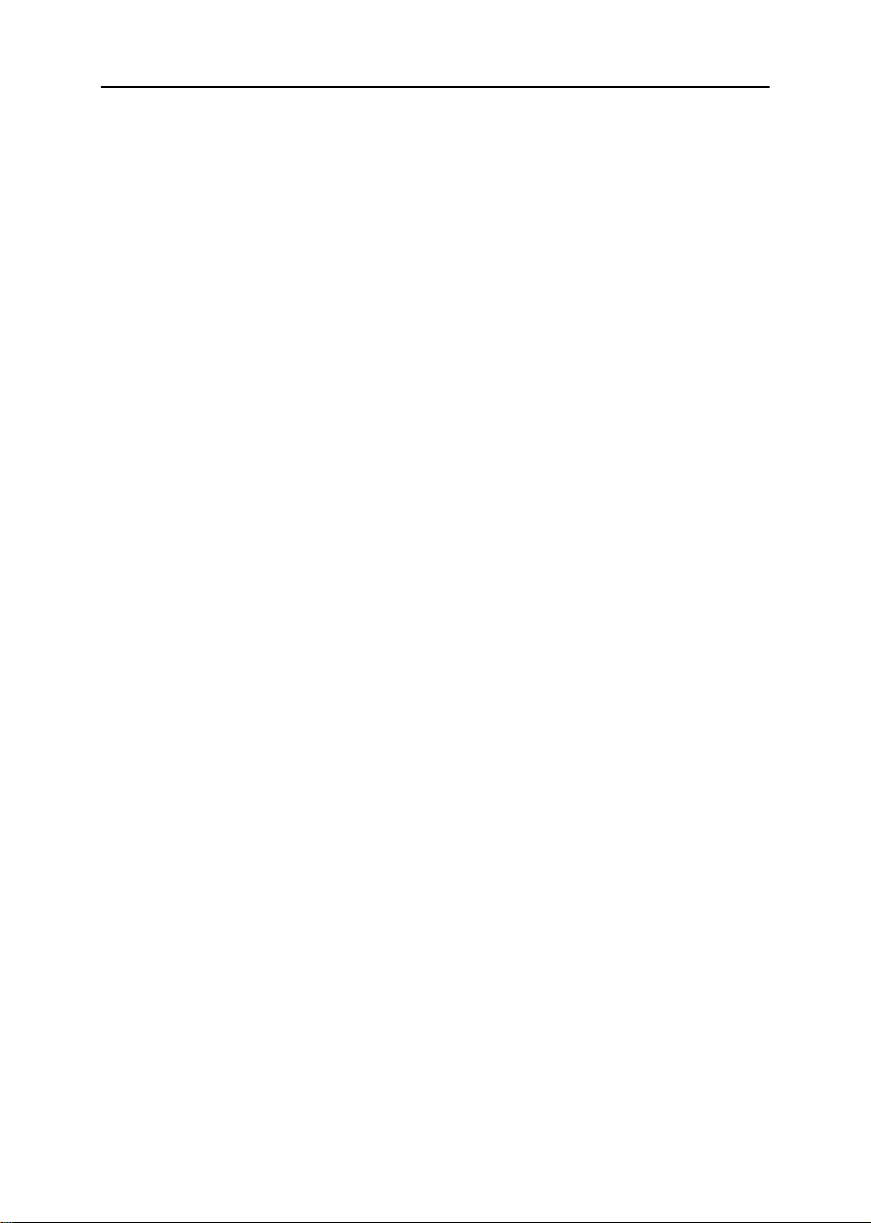
Istruzioni di sicurezza
Prima di inserire il cavo di alimentazione a c.a. nella presa dell’alimentatore a c.c.,
1
accertarsi che la tensione indicata sull’alimentatore a c.c. corrisponda a quella
dell’energia elettrica erogata nella propria zona.
Non introdurre assolutamente alcun oggetto metallico nelle feritoie del corpo del
2
monitor a pannello piatto (FPD). Ciò può provocare pericolo di scosse elettriche.
Per evitare scosse elettriche, non toccare mai l’interno del monitor FPD. L’involucro del
3
monitor FPD deve essere aperto solo da un tecnico qualificato.
Non utilizzare il monitor FPD nel caso in cui il cavo di alimentazione sia danneggiato.
4
Non appoggiare oggetti sul cavo di alimentazione e disporlo in modo tale che non vi si
possa inciampare.
Per scollegare il monitor FPD dalla presa elettrica, ricordarsi di afferrare la spina e non
5
il cavo.
Le aperture presenti all’esterno del monitor FPD servono per la ventilazione. Per evi-
6
tare surriscaldamenti, tali aperture non devono essere ostruite o coperte. Inoltre,
evitare di utilizzare il monitor FPD su un letto, un divano, un tappeto o qualunque altra
superficie morbida. Così facendo si potrebbero bloccare le aperture di ventilazione
poste nella parte inferiore dello schermo. Se si posiziona il monitor FPD in una libreria
o in un altro spazio chiuso, accertarsi che la ventilazione sia adeguata.
Posizionare il monitor FPD in un luogo in cui l’umidità e la presenza di polvere siano
7
minime.
Non esporre il monitor FPD alla pioggia né utilizzarlo in prossimità di acqua (in cucina,
8
vicino ad una piscina, ecc.). Se il monitor FPD dovesse accidentalmente bagnarsi,
staccarlo dall’alimentazione e rivolgersi immediatamente ad un rivenditore autorizzato. Ove necessario, è possibile pulire il monitor con un panno umido. Tuttavia,
ricordarsi sempre di staccare il monitor FPD dall’alimentazione prima di compiere tale
operazione.
Appoggiare il monitor FPD su una superficie solida e maneggiarlo con cura. Lo sch-
9
ermo è in vetro, con una superficie anteriore in plastica, e può danneggiarsi se viene
lasciato cadere, e in caso di urti o graffiature. Non pulire il pannello frontale con
materiali chetonici (ad esempio: acetone), alcool etilico, toluene, acido etilico, metile
o cloruro: tali materiali possono danneggiare il pannello.
Posizionare il monitor FPD in prossimità di una presa c.a. facilmente accessibile.
10
Se il monitor FPD non funziona in modo normale – in particolare, se produce rumori
11
inconsueti o emana odori - staccarlo immediatamente dall’alimentazione e rivolgersi
ad un centro di assistenza o ad un rivenditore autorizzato.
Temperature elevate possono causare problemi. Non utilizzare il monitor FPD in un
12
luogo in cui sia direttamente esposto ai raggi solari e tenerlo lontano da radiatori,
stufe, camini o altre fonti di calore.
Staccare il monitor FPD dall’alimentazione se dovesse restare inutilizzato per un peri-
13
odo di tempo prolungato.
Staccare il monitor FPD dalla presa c.a. prima di qualunque intervento di riparazione.
14
2

Il monitor a pannello piatto
FrançaisEspañolDeutschItaliano EnglishPortuguese
1
2
Figura 1. Pannello frontale
Selettore di ingresso video (A/B) e spie luminose
1
Il monitor a pannello piatto (FPD) può essere collegato simultaneamente ad una
workstation e un computer. Premendo questo pulsante si seleziona il sistema che
verrà visualizzato sul monitor FPD. La spia «A» è verde quando il sistema attivo è una
workstation, mentre quando è attivo un altro computer è verde la spia «B».
Comandi di accesso ai menù
2
Utilizzare questi pulsanti per aprire il sistema del menù a video OSM (On-Screen
Menu), accedere al comando di accesso diretto Regolazione automatica, selezionare
un menù e per uscire dal menù OSM.
Pulsante di alimentazione e relativa spia luminosa
3
Utilizzare questo pulsante per accendere e spegnere il monitor FPD. La spia luminosa
è verde durante il normale funzionamento.
Comandi di regolazione del menù OSM e comandi di accesso diretto
4
Utilizzare questi pulsanti per accedere ai comandi di accesso diretto di Luminosità e
Contrasto e per effettuare le regolazioni delle varie caratteristiche del menù OSM.
4
3
3

Il monitor a pannello piatto
1
4
3
5
5
Figura 2. Connettori del pannello posteriore
Connettore dell’alimentatore
1
Collegare qui la presa "jack" dell’alimentatore.
Connettore cavo segnale mini D-sub a 15 pin
2
Collegare un computer a questo connettore.
Connettore cavo segnale 13W3
3
Collegare il cavo 13W3 (opzionale) dal connettore video della propria workstation a
questo connettore.
Fessura porta-cavo alimentatore
4
Il porta-cavo di plastica viene inserito in questa fessura per proteggere il connettore
"jack" dell’alimentatore ed evitare che questo venga inavvertitamente scollegato. Per
scollegare l’alimentatore, girare il porta-cavo di plastica di p di giro verso sinistra o
destra e quindi tirarlo fuori dal corpo del monitor.
Slot per dispositivo di sicurezza Kensington
5
Questo monitor FPD offre la possibilità di collegare un dispositivo di sicurezza di tipo
Kensington in due punti diversi: sul corpo del pannello o sul supporto a torre. Si noti
che il collegamento al corpo del pannello è più sicuro di quello sul supporto a torre.
Il lucchetto Kensington non è compreso. Per le istruzioni di installazione consultare la
documentazione relativa al dispositivo di sicurezza.
2
6
Slot per connettore USB
6
In questo slot è possibile installare un connettore USB ad alimentazione autonoma.
Rimuovere il coperchio per mostrare lo spazio disponibile.
4

Installazione
Alla porta video
1
3
della workstation
4
Figura 3. Collegamento del monitor a un PC
Spegnere il computer e staccare il cavo di alimentazione.
1
Posizionare su un cuscino il monitor FPD, con la parte anteriore rivolta verso il basso
2
(facendo attenzione a non danneggiare lo schermo), per poter accedere ai connettori
dei cavi disposti lungo la parte inferiore della rientranza posteriore.
Per collegare il monitor FPD a un computer: Collegare il cavo di segnale (in dotazione)
3
al connettore mini D-sub a 15 pin Á posto sul retro del monitor FPD. Collegare l’altra
estremità del cavo alla porta video posta sul retro del proprio computer.
Per collegare il monitor FPD a una workstation: Collegare un cavo di segnale (opzionale) al connettore 13W3 Â posto sul retro del monitor FPD. Collegare l’altra estremità
del cavo alla porta video posta sul retro della propria workstation. Potrebbe essere
necessario un adattatore.
NOTA:
simultaneamente.
Collegare la presa "jack" dell’alimentatore alla porta di alimentazione ¬ posta sul
4
retro del monitor FPD. Per prevenire la sconnessione della presa "jack", inserire il
cavo dell’alimentatore nel porta-cavo. Inserire il porta-cavo nell’apposita fessura e
ruotarlo di p di giro. Collegare un cavo di alimentazione adatto al proprio impianto
elettrico alla presa c.a. presente sull’alimentatore.
Rimettere in posizione verticale il monitor FPD sulla scrivania ed inserire i cavi di ali-
5
mentazione del computer e del monitor FPD in una presa vicina.
Accendere il computer e il monitor FPD. Se il monitor FPD visualizza un’immagine,
6
l’installazione è completa.
Eseguire la procedura di Regolazione automatica descritta in "Auto Regolaz.",
7
a pagina 6.
2
5
Uno o entrambi i tipi di cavo di segnale possono essere collegati al monitor
6
FrançaisEspañolDeutschItaliano EnglishPortuguese
5
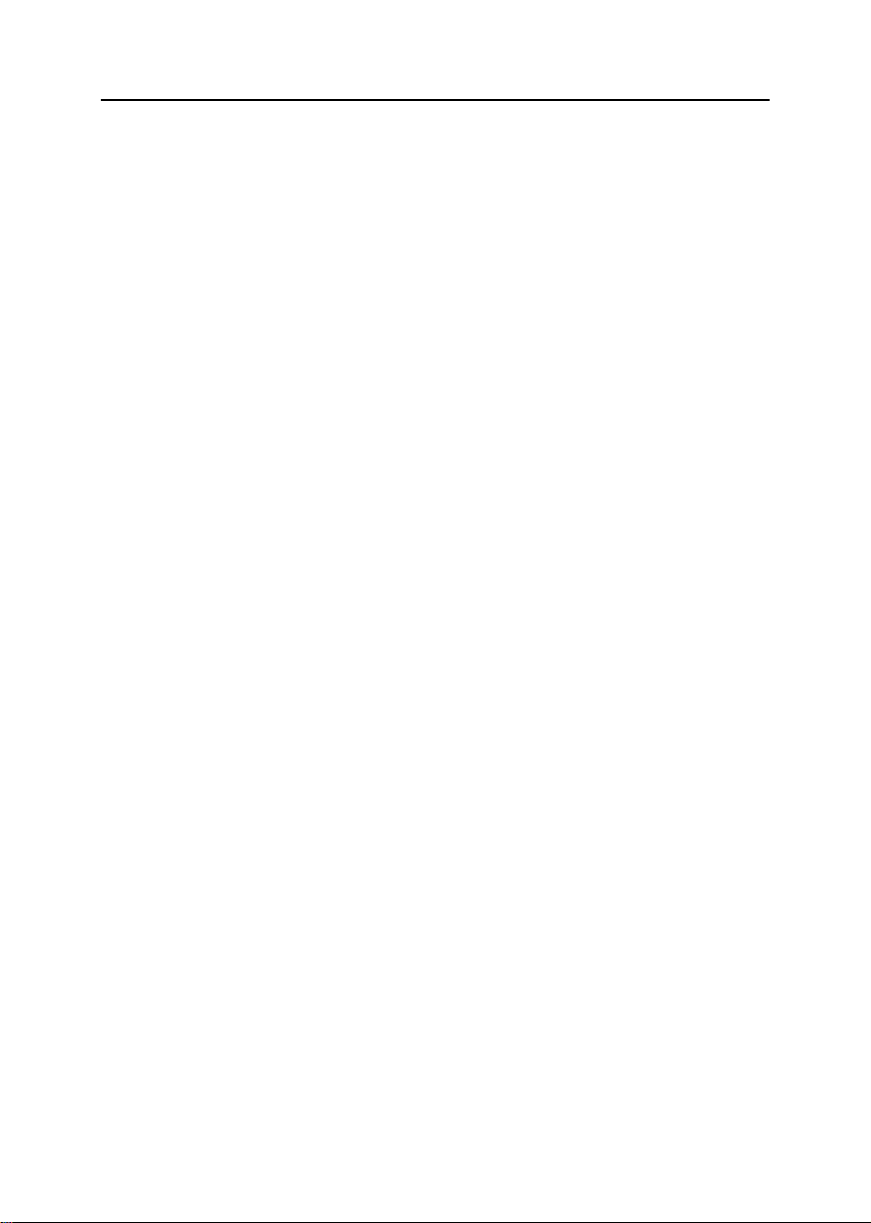
Installazione
Guida
Se il monitor FPD non visualizza un’immagine, controllare i collegamenti dei cavi e consultare
il paragrafo «Risoluzione dei problemi» a pagina 16. Se la qualità dell’immagine visualizzata
non è perfetta, avviare nuovamente la Regolazione automatica e consultare il paragrafo
«Regolazione del monitor a panello piatto» al pagina 8 o «Risoluzione dei problemi» a
pagina 16.
Plug and Play
Grazie all’adozione della nuova soluzione Plug and Play VESA® sono state eliminate lunghe e
complicate procedure di installazione. L’utente potrà installare il proprio monitor FDP
evitando ogni apprensione e rischio di errore. Il sistema è in grado di identificare facilmente il
nuovo monitor e di configurarsi per l’uso con esso. Il monitor a pannello piatto comunica
automaticamente al sistema i propri dati estesi di identificazione display (EDID, Extended
Display Identification data) tramite i protocolli di canale dati display (DDC, Display Data
Channel) per permettere al sistema di configurarsi automaticamente per l’utilizzo del monitor
a pannello piatto.
Auto Regolaz.
Anche se il computer utilizzato è in grado di riconoscere il nuovo monitor a pannello piatto, la
funzione di Regolazione automatica è in grado di ottimizzare le impostazioni del monitor per
l’utilizzo con il proprio computer. Utilizzare la Regolazione automatica ogni volta che il monitor FPD perde l’allineamento o se l’immagine viene visualizzata in modo non soddisfacente.
Accendere il computer e il monitor a pannello piatto.
1
Premere il pulsante EXIT per visualizzare il menù OSM di Regolazione automatica.
2
Premere il pulsante + per attivare la funzione di Regolazione automatica. La lumi-
3
nosità del monitor a pannello piatto si abbasserà, si potranno notare leggeri
cambiamenti nell’immagine a video, e la scritta «Regolazione automatica» lampeggerà sul menù OSM. Per uscire dalla funzione di Regolazione automatica premere
nuovamente il pulsante EXIT.
Al termine dell’operazione, lo schermo cesserà di cambiare. Premere il pulsante EXIT
4
per lasciare il menù OSM o per consentire al menù di disattivarsi automaticamente
dopo un determinato intervallo di tempo.
Manutenzione del monitor a pannello piatto
ATTENZIONE:
corpo del monitor FPD.
L’apparecchio non contiene parti riparabili dall’utente. Gli interventi dell’utente sono limitati
alla pulizia, come illustrato a seguire:
•
6
Per ridurre il rischio di scosse elettriche, evitare rigorosamente di smontare il
Prima della pulizia, scollegare il monitor FPD dalla presa elettrica.
